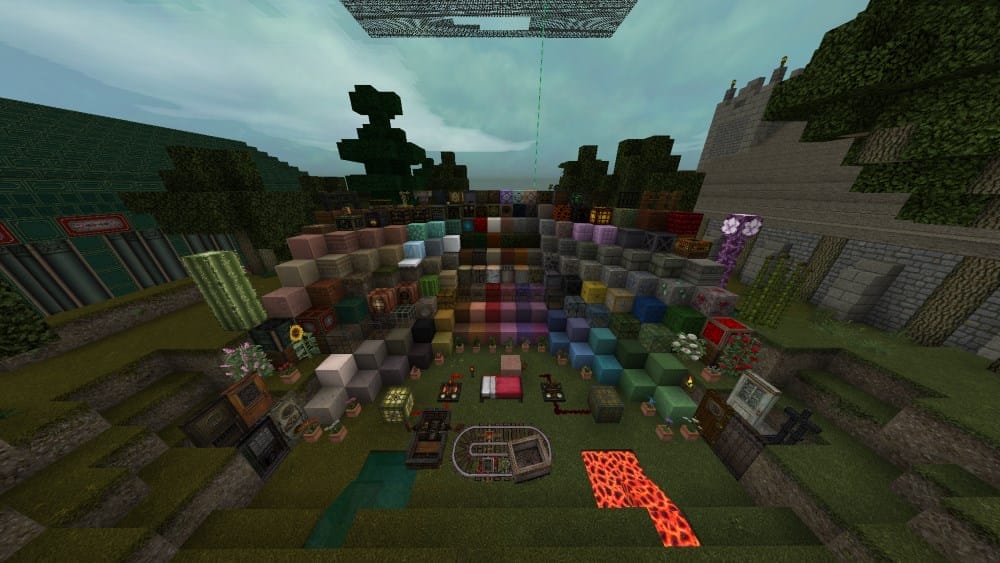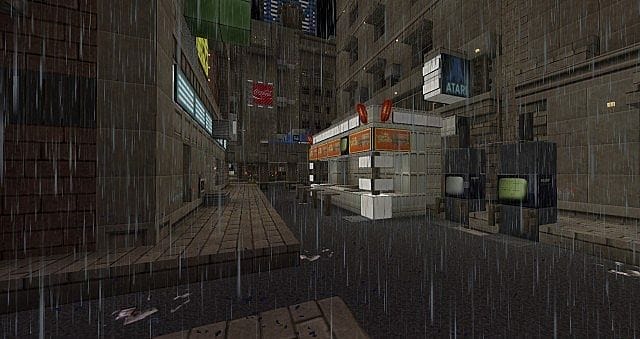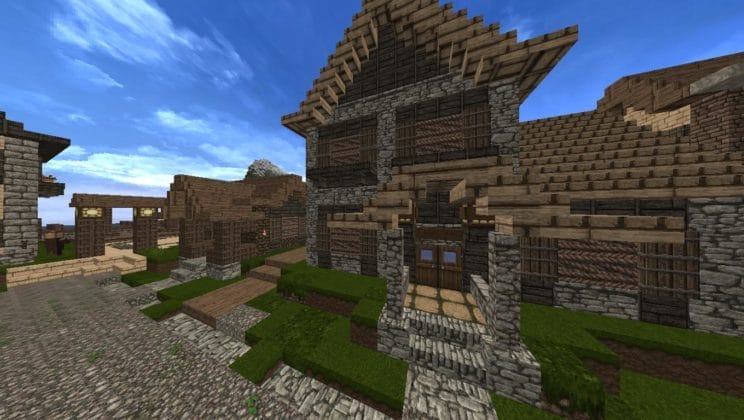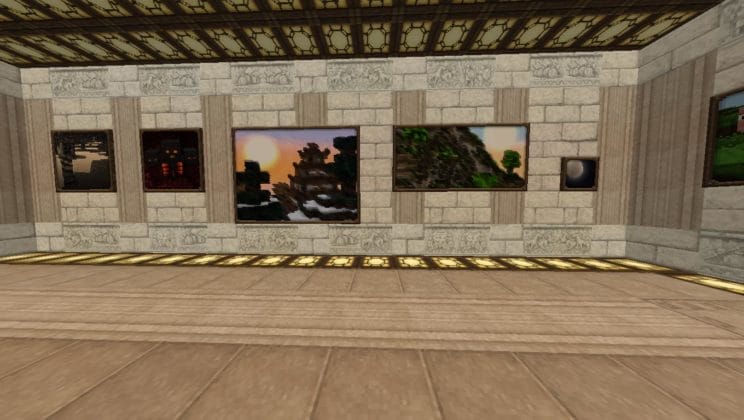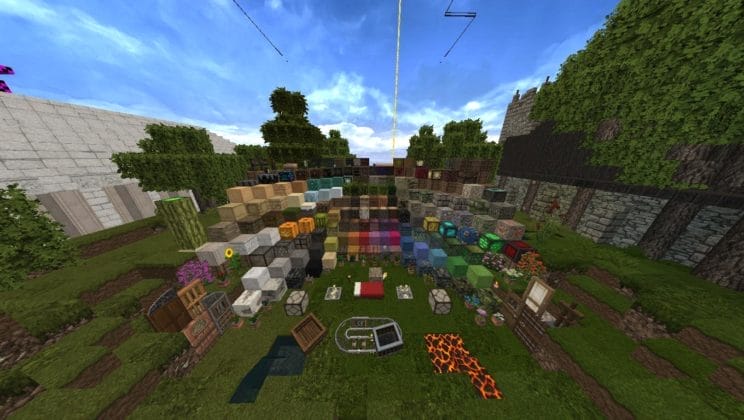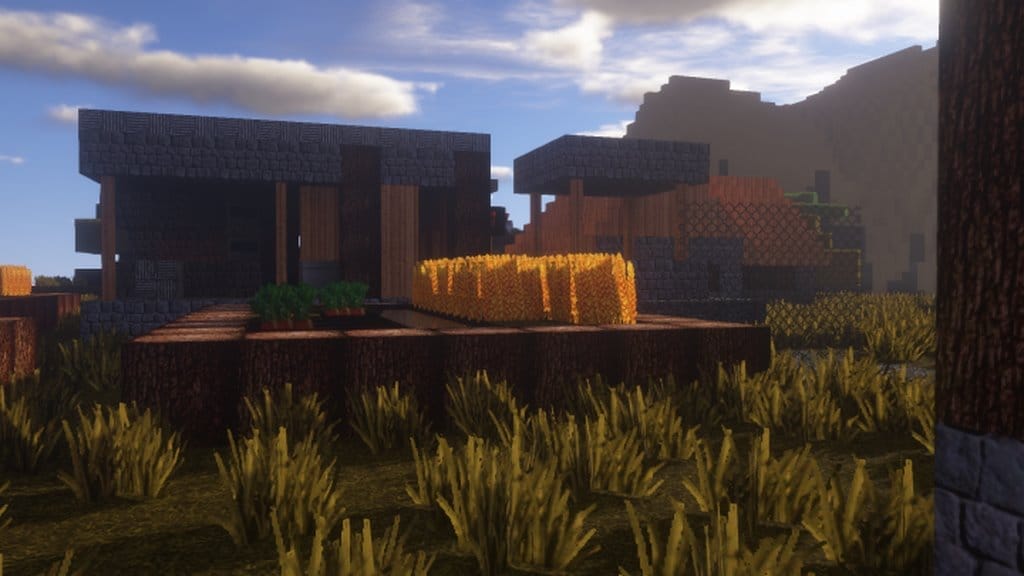Minecraft Texture Packs: Installieren und die besten Packs zur Auswahl
Minecraft ist eines der Spiele mit den meisten möglichen Individualisierungen. In dem Sandboxing Game können wir nicht nur unsere Welt so gestalten, wie wir wollen, wir haben mit den Minecraft Texture Packs auch die Möglichkeit die Optik des Games auf ein ganz neues Level zu heben. Die Texture Packs definieren die Optik unserer Spielwelt. Mit diesen Packs, kannst du alle Texturen in dem Spiel durch eigene ersetzen. Wir zeigen dir in dieser Anleitung wie und stellen dir beliebte Minecraft Texture Packs vor.
Anleitung Minecraft Texture Pack installieren
In Minecraft kannst du selbst Gott spielen. Du hast die Möglichkeit alles zu verändern: Einschließlich deiner Spielfigur (mit Hilfe von Minecraft Skins) und der Welt selbst. Du kannst alle Texturen und somit die Optik der Blöcke in dem Spiel individuell gestalten. Seit Minecraft Version 1.6 kannst du außerdem den Sound der Spielblöcke individualisieren. Alles was du dafür brauchst, ist die Java-Version von Minecraft. Für alles weitere folge einfach dieser Schritt für Schritt Anleitung zum Installieren:
- Gehe über die Optionen zum Unterpunkt „Ressourcenpakte“
- Klicke auf „Ordner öffnen“
- Lege das Minecraft Texture Pack hier ab
Manuell ist es auch möglich Ressourcenpakte zu hinterlegen. Die Packs müssen im .zip oder .rar Ordner „resourcepacks“ abgelegt werden. Der Pfad unterscheidet sich je nach Betriebssystem:
- (C:)\Benutzer\(Euer Benutzername)\AppData\Roaming\.minecraft\resourcepacks
- ~/.minecraft/resourcepacks
- ~/Library/Application Support/minecraft/resourcepacks

Minecraft Texture Packs herunterladen
Das Installieren der Packs ist recht einfach. Die große Frage die sich nun stellt ist vermutlich: Wo kann ich Minecraft Texture Packs downloaden? Gerade in der Minecraft Community gibt es unzählige Angebote von verschiedenen Ressourcenpakten von verschiedenen Spielern. Die besten Anlaufstelle ist das offizielle Minecraft-Forum, da du hier normalerweise nicht mit unerwünschten Viren auf deinem Computer rechnen musst. Außerdem kannst du hier direkt mit den Mitgliedern und Verfassern der Packs in den Threads kommunizieren und Bugs reporten sowie Wünsche und Anregungen äußern. Andere gute Quellen für Texturenpakete in Minecraft sind die Seiten Curseforge, Resourcepack24 sowie Planet Minecraft.
Darauf solltest du achten
Damit du auch etwas von den Paketen hast und damit dein Spiel nicht zusammen bricht oder dein Spielstand bugt, solltest du unbedingt darauf achten, dass die Texture Packs mit deiner genutzten Minecraft Version kompatibel sind. Pakete, die über deiner genutzen Version liegen, können zu unterschiedlichen Problemen beim Spiel kommen. Achte außerdem darauf, dass dein Computer mit den Anforderungen durch die Grafikauflösung zurecht kommt. Die durchschnittliche Auflösung liegt bei ca. 16×16 Pixel pro Block. Viele Nutzer stellen aber auch Pakete mit einer Auflösung von 32×32 oder 64×64 Pixeln zur Verfügung. Seltener gibt es auch Texture Packs mit einer Auflösung von 128×128, 256×256 oder 512×512 Pixeln. Für diese Auflösung sollte euer PC entsprechend gewappnet sein.
Einfluss von Texture Packs auf die Spielwelt im Video
Eigene Texture Packs erstellen
Natürlich hast du auch die Möglichkeit eigene Texture Packs zu erstellen. Dafür benötigst du die Datei minecraft.jar sowie ein Programm um die Archive zu extrahieren. Dafür kannst du beispielsweise WinRAR nutzen.
- Drücke zeitgleich die Windows-Taste und R
- Gebe %AppData% in die Zeile ein
- Klicke auf OK
- Öffne „.minecraft“ und dann den Ordnr „versions“
- Wähle die aktuellste Version aus
- Lege einen Ordner auf dem Desktop an
- Extrahiere minecraft.jar in den Desktop Ordner
- Klicke auf die Datei pack.mcmeta und wähle „Öffnen mit Texteditor“
- Bennene dein Texture Pack unter „description“
- Wähle ein Icon für das Texture Pack indem du pack.png ersetzt
Nun hast du die Basis für dein eigenes Ressourcenpaket geschaffen und kannst individuell deine Design und Texturen bearbeiten und ablegen. Alle Texturen findest du im Ordner assets > minecraft > textures. Bearbeite deine Texturen mit einem beliebigen Programm wie beispielsweise Gimp, Paint, Adobe Photoshop oder ähnlichem.
Die besten Minecraft Texturenpakete
Dir stehen nun unzählige Möglichkeiten dein Spielerlebnis zu verbessern zur Verfügung. Damit du dich in dem Mod-Dschungel zurecht findest, stellen wir dir jetzt die besten und beliebtesten Ressourcenpakete vor. Schlussendlich hängt es natürlich von deinen persönlichen Präferenzen ab, für welches Paket du dich entscheidest. Viele Spieler erstellen auch verschiedene Themenwelten (z.B. Herr der Ringe Theme oder Future Theme).
5. Glimmar’s Steampunk
Dieses Texturenpaket verwandelt deine Spielwelt in eine völlig neue Abenteuerumgebung. Der Himmel und die Lichtverhältnisse sind unglaublich beeindruckend und düster. Dein ganzes Game bekommt einen viktorianischen, neuen Look, der die Fantasie nur so anregt.
4. Bladecraft
Wer es lieber etwas moderner mag, der kommt mit dem Paket BladeCraft ganz sicher auf seine Kosten. In diesem Texture Pack wird der moderne Architekt in einem heraus gekitzelt. Das futuristisch angelehnte Theme sorgt für ordentlich neue Blöcke, die man gerne verbauen möchte. Deinem nächsten großen Stadtprojekt steht hiermit nichts mehr im Wege.
3. Wolfhound
Von dem futuristischen Look nun bis hin zum Mittelalter. Wolfhound gibt dir wahre Skyrim Feelings. Satte und kräftige Farben gepaart mit aussagekräftigen und schönen Holztexturen sorgen dafür, dass du wirklich fantastische Welten bauen kannst.
2. OzoCraft
Du hast Bock auf was völlig neues? Auch das machen Minecraft Texture Packs möglich. Mit diesem Texturenpaket bekommt dein Spiel von Grund auf einen vollkommen neuen Look. Zwar ist zu erahnen, um welche Blöcke es sich handelt, doch alle Blöcke in dem Game haben komplett neue Layouts erhalten. In dieses Pack wurde viel Liebe zum Detail gesteckt.
1. Faraway Realism
Ist das überhaupt noch Minecraft? Dieses Texture Pack verlangt deinem PC mit Sicherheit einiges an Leistung ab, doch dieses High Resolution Texture Pack gibt dir das Gefühl, Minecraft sei gestern erst auf den Spielemarkt gekommen.
Jetzt bist du gefragt: Nutzt du Minecraft Texture Packs für dich selbst auch oder hast du vielleicht sogar selbst schon einmal ein Texturenpaket erstellt? Was ist dir wichtig, wenn du dieses Game spielst und Texturen für deine Figur oder deine Spielwelt auswählst? Wir freuen uns sehr über deine Anregungen zu diesem Thema in den Kommentaren.